こんにちは、シングメディア編集部です。
「PCでYouTube動画を楽しもうとすると、読み込みが遅くてイライラすることがある」
「PCだとたまに重くてYouTube動画が見られない」
「YouTubeをサクサク見たいけれどそうすればいいんだろう?」
なんてお悩みや疑問をお持ちの方はいませんか?
楽しみにしていた動画がスムーズに視聴できないとストレスを感じてしまいますよね。PCでYouTubeを視聴する際、たまに重い・遅いと感じるのにはいくつかの原因と対処法が考えられます。
そこで今回は、「PCでYouTubeが重い・遅いときの原因と対処法」をご紹介します。またスマホやテレビでYouTubeが重い場合の対処方法や、日ごろPCを利用する際に実施しておきたい予防法などもあわせてご紹介します。
PCでYouTube動画が重くなる原因

いつもではないけれど、たまにPCでYouTube動画が重くなってしまうという方のために、考えられる原因をご紹介していきましょう。
ネット環境・回線が原因
YouTubeが重くてなかなかスムーズに視聴できないという場合には、インターネットの回線や接続方法に原因があることも。
利用している回線の速度がそもそも遅かったり、プロバイダー側に何らかの原因があったりして遅くなっていることが考えられます。
また無線Wifi、またはLANケーブルが正しく接続されていないということも多いです。
時間帯によっては、同じ回線の利用者が集中して帯域が不安定になっていることも考えられます。この場合、残念ながら「待つ」以外にできることはありません。
ブラウザが原因
YouTubeを開いているブラウザのバージョンが古いことが原因の可能性もあります。YouTubeが仕様変更したことで、最新バージョンにアップデートしていないブラウザではスムーズに視聴できなくなることもあるのです。
またブラウザの問題として、キャッシュが溜まっている、IEやfirefoxといったブラウザを使っているなどが原因の場合もあります。
YouTubeが推奨しているブラウザを使用するのはもちろんのこと、最新のバージョンに保つことやキャッシュを溜めないようにすることは、YouTubeをサクサク楽しめる以外にもメリットが大きいため、日ごろから心がけておきましょう。なおこれらの方法については後ほど詳しくご紹介します。
YouTubeが原因
珍しいケースではありますが、YouTubeのサイトそのものに原因がある場合もあります。近年では2018年の10月に、世界中でYouTubeが見られなくなるというシステムトラブルが発生しました。
システムトラブルであればユーザー側にできることはないため待つしかありませんが、頻繁に起こるケースではないため、他に原因が考えられない場合に疑ってみましょう。
なおYouTubeに大規模な障害が起こればTwitterなどで他にも「見られない」とつぶやいている人がいるはずです。システムトラブルが疑わしいときはSNSやGoogleで検索してみると、何かわかるかもしれません。
SNSやGoogleなどで検索してみても自分と同じ状況の人がいなさそうな場合はやはり、自分のネット環境や回線、ブラウザ、パソコンの問題と考えたほうがいいでしょう。
またその他、システムトラブルでなくとも、「画質の設定が高画質になっている」など、YouTubeの設定が原因の場合もあります。その場合はすぐに自分で対応し、動画をサクサク楽しめるようにすることが可能です。
PCが原因
YouTubeが重い、見られないという場合、PCのデバイスそのものに原因があることも。
考えられるのは、CPUの使用率がいっぱいになっていたり、メモリ不足であったりすること。
CPUが限界を超えていたりメモリが足りなかったりするとデバイスの処理能力が低下して、動画部分にぐるぐると回るマークが表示されていつまでも再生されない、再生されても映像がカクカクしているといった状態になり、スムーズに再生できなくなります。
またPCのスペックそのものが低いという可能性もありますが、YouTubeの再生はハイスペックである必要はないため、PCを買い替えなくてはいけないという事態にはほぼならないはずです。
さらに厄介な原因として、PCがウイルスに感染しているという可能性もあります。
PCでYouTube動画が重くなるときの対処法

YouTubeが重いとき、原因をすぐに特定して対処できる場合ばかりではないでしょう。そんな、「原因がわからない」「原因になんとなく心当たりがあるがどうすれば良いかわからない」という場合は、以下でご紹介する対処法を試してみましょう。
ネットにつながっているかを確認・再接続
基本中の基本ですが、そもそもネットにつながっているかどうかを確認しましょう。「いやいや、インターネットにつながっていないなんてこと、あるわけがないでしょ」と思うかもしれませんが、実はインターネットに接続されていなかったというのは案外よくあるパターンです。
具体的には、有線の場合、接続が甘くないか、モデムの電源は入っているかなどを確認します。無線の場合は、PCのWifi設定がONになっているか、セキュリティソフトによって制限がかかっていないかを確認しましょう。
またネット接続をし直してみることで速度が改善されることもありますから、念のため再接続もしてみるようにしましょう。
自宅のネット環境に問題がない場合や、接続ができないという場合には、契約している回線業者に問い合わせてトラブルが起きていないかを確認する方法もあります。
筆者の場合、マンションでケーブルテレビのネットを使用していた際、急にネット接続ができなくなり、プロバイダーに問い合わせたところ、テレビアンテナの点検作業が入っていたため一時的にネットも使えなくなっていたということがありました。
通信制限がかかっていないか確認・必要なら対処
通信制限というとスマホだけの話のようですが、たとえばポケットWifiでPCを利用している場合、そのポケットWifiが通信制限にかかっている場合があります。
通信制限がかかっている場合、インターネットの通信速度が遅くなり、当然ながらYouTubeで動画の再生もままならなくなってしまいます。
通信制限にかかっているようであれば、別のWifiにつなぐか、追加料金を支払うかして、解除しましょう。
なおスマホを使ってテザリングしている場合には、スマホの通信制限がかかってしまう可能性があるので、注意が必要です。
ルーターの置き場を変える
Wifiの場合、ルーターの置き場を変えることで通信環境が改善し、サクサク動画を見られるようになる可能性もあります。
PCとの距離は離れすぎていないか、間に障害物がないか、ルーターの近くに電子レンジや冷蔵庫がないかなどを確認し、置き場所を変えてみましょう。
障害物がなく見通しの良い場所かつPCの近くに置くのがベストです。
YouTube動画の画質を落とす
画質が高いとPCにも高い処理能力が求められるため、動画が遅くなることもあります。たとえば画質が「1080p」なら75.84MB、「720p」なら38.7MBものデータ量がかかります。
画質が高いことで動画の読み込みが遅くなる場合は、ブラウザで動画を再生中に、動画右下にある歯車アイコンから「画質」を選択し、「144p」か「240p」という低い画質を選択しましょう。144pなら4.67MB、240pなら7.27MBまでデータ量を下げることができます。
画質は落ちてしまいますが、視聴できないほど動画が重くなるという状態は低減できるはずです。
推奨速度より遅くないか確認・必要なら回線を乗り換える
YouTubeが推奨している通信速度はSD 360pで0.7 Mbps、4Kになると20 Mbpsとなります。とはいえ最近の動画はHD720p以上のものが多いため、2.5Mbps以上はあったほうが良さそうです。
自分の回線速度がこの推奨速度より遅くないか確認して、回線が遅い場合、乗り換えも検討しましょう。
なお自分のWifiの通信速度はどれくらいなのかがわからない人も多いと思いますが、「ブロードバンドスピードテスト」や「Beta Speed Test」などのサービスサイトなどを利用すれば、簡単に把握できます。
ちなみに動画を再生するには、動画データをダウンロードする際の下りの速度が重要なポイントとなります。
パソコンで標準画質の動画再生を行う場合、下りの速度は1.5Mbps~3Mbps程度、HD画質の動画再生を行う場合なら下りの速度は5 Mbps~10 Mbps程度、4K画質の動画再生なら25 Mbps以上が必要です。
違うブラウザで視聴してみる
今YouTubeを開いているブラウザとは違うブラウザで視聴してみると、スムーズに見ることができる可能性もあります。
YouTubeの推奨ブラウザはFirefox、Chrome、Safariの3つなので、Internet Explorerで視聴している人は推奨ブラウザ3つのどれかに切り替えてみましょう。無料ですぐダウンロードできるので、手間もかかりません。
またFirefoxをもともと利用している場合、最新の状態でなければ正しく動作しないこともあると知っておきましょう。
Firefoxは推奨ブラウザではありますが、重くてなかなかスムーズに再生できないという場合には、chromeかSafariのどちらかのブラウザで視聴するのも手です。
どうしてもFirefoxで見たい場合は、ブラウザの更新やリフレッシュを行ってみましょう。
ブラウザを更新する
YouTubeで動画がサクサク見られないときには、ブラウザを最新バージョンに更新するというのも有効な対処法です。先述しましたが、特にfirefoxではこれが重要になります。
ブラウザの状態を知るためには、今自分が利用しているブラウザが最新かどうかをすぐに判定してくれるこちらのYouTube公式サイトにアクセスしてみましょう。アクセスして、「最新です!」と表示されれば問題ありません。
なおYouTubeをストレスなく視聴するには、「HTML5」に対応しているブラウザでなければいけません。「HTML4」対応の古いブラウザのままだと、動画が急激に遅くなってしまいます。
ちなみにブラウザが最新でないとYouTube動画を視聴する以外にも、新しい技術で作られたサイトやサービスが利用できなくなるなどの不都合が起こってしまうため、ブラウザを定期的に更新し、常に最新のバージョンにしておきましょう。
YouTubeを視聴するブラウザ以外は閉じる
PCだと、いくつものブラウザやアプリを立ち上げて作業しており、その状態のままYouTubeを視聴する、というケースも多いでしょう。
しかしブラウザやアプリを複数開いている場合、メモリ不足の原因となるため、YouTube視聴用のもの以外は全ていったん閉じることをおすすめします。
また同じブラウザ内でタブを複数開いているという方も多いと思いますが、いくつもタブを開いているとメモリを消費してしまい、動画が重くなって再生に支障をきたしてしまうため、閉じることが大切です。
拡張機能を停止する
Chromeなどのブラウザには、拡張機能(firefoxではアドオンという)があり、便利なものですが、この拡張機能の中にはYouTube動画視聴に影響するようなものがあるため注意が必要です。
拡張機能を使っている際に動画が重い、再生が不安定になっていると感じた場合は、拡張機能をひとつずつオフにしながら動画を再生し、何が影響しているかを突き止めましょう。
どの拡張機能が影響しているのかわかったら、動画視聴の際はそれをあらかじめ無効化しておくと、スムーズに動画視聴ができるようになります。
ちなみに拡張機能のオンオフ切り替えは、Chromeなら三点リーダーのメニューで「設定」を選択。「拡張機能」という項目が表示されるのでそれをクリックすると、拡張機能のオンオフ切り替えができる画面へ移動できます。
Firefoxの場合は、ブラウザの右上にあるメニューボタンから「アドオン」という項目をクリック。アドオン(拡張機能)一覧の表示の中から選択したものを無効化することが可能です。
キャッシュを削除する
YouTubeで動画が重い場合はキャッシュが原因の場合もありますから、そんなときはキャッシュを削除すると改善します。
キャッシュとは、ブラウザでこれまで閲覧・ダウンロードしたデータのこと。ネット上で同じページを開いたときに読み込みを早くするものです。古いものは残ってしまうので、定期的に削除したほうがいいでしょう。
削除方法は、たとえばChromeの場合、画面右上の三点のアイコンをクリックし、「その他ツール」>「閲覧履歴を消去」をクリックして、期間を設定します。「Cookie と他のサイトデータ」と「キャッシュされた画像とファイル」を選択して、「データを消去」をクリックすればOKです。
なおキャッシュを削除すると、これまで自動でログインできていたサイトに再ログインする必要があるという点には注意しておきましょう。
不要なアプリは削除する
PCのデータ容量を圧迫するため、アプリを大量にインストールして使いもしないのにそのまま放置するのはやめましょう。
アプリの中には他のアプリの動きを妨害する可能性があるものも存在するので、使わないアプリはいつまでも置いておかずにすぐ削除するようにしましょう。
セキュリティソフトを無効にしてみる
ウイルス対策のためにセキュリティソフトをPCに入れている方は多いと思いますが、セキュリティソフトがYouTubeの動画再生に何らかの制限をかけてしまったり、メモリを多く使い、PCに負荷をかけてしまったりしていることもあります。
動画の再生には大容量の通信が必要になりますから、動画を視聴する間だけセキュリティソフトを無効にしてみましょう。無効にした状態で動画を再生し、動きが改善されれば次回からもYouTubeで動画を視聴する際だけセキュリティソフトを一時的に無効にしておきます。
OSを最新のものにする
WindowsやMacといったOSが最新の状態かを確認することも大切です。
ブラウザと同じく、OSも最新でないと動画を再生すること以外にも不具合が出る可能性がありますから、常に最新の状態にしておきましょう。
アップデートを確認するには、Windowsの場合はスタートボタンをクリック。下部にある検索窓に「Windows Update」と入力すると、更新が必要な項目があるか、最新の状態になっているかが表示されます。
Macの場合はAppleメニューをクリック。「システム環境設定」から「ソフトウェアアップデート」をクリックすると、アップデートが必要な場合には「今すぐアップデート」というボタンが表示されますので、アップデートしましょう。
PCを再起動する
一時的なメモリ不足や、知らず知らずにYouTubeと相性の悪いソフトが起動してしまっている場合に有効なのが再起動です。PCを再起動することで、その状態を解消することができます。
特にPCを常にスリープモードにしていて、シャットダウンしない人には効果的です。スリープモードにし続けていると情報がどんどん溜まっていき、メモリを大量に消費してしまいます。
PCの情報処理が溜まってしまうとYouTubeの動画再生が遅くなってしまう原因になりかねないので、定期的にPCを再起動させたりしばらく使わない間はシャットダウンしたりして、休ませるようにしましょう。
PCのメモリを増設する
メモリ不足によってYouTubeの動作が重い、遅いという場合には、メモリを増やすのが効果的です。不要なデータを削除するというのも手ですが、PCによってはもともとのメモリが少ないという場合もあります。
PCメモリが2GBほどしかない場合は通販などでメモリを購入し、自分で増やすことがおすすめです。
ただし作業そのものは難しくないとはいえ、容量や規格を理解して適切なメモリを購入したり、PCを開けたりする必要がありますから、苦手な人は無難にメモリの多いPCに買い換えたほうがいいかもしれません。
PCを買い替える
PCのスペックが極端に低かったり買ってから10年ほど経っていたりする場合は、いっそのことPCを買い替えたほうが良いでしょう。10年以上前のPCは最新モデルのスマホよりもスペックが低いものも少なくありません。
PCを買い替えるのにはそれなりにお金がかかりますが、動画を視聴する程度しか利用しない場合であれば、ハイスペックにする必要はありません。
最新のPCであれば昔のPCよりもずっとCPU性能が高いので、YouTube動画もサクサク視聴できるようになるはずです。
スマホでYouTube動画が重いときはどうする?
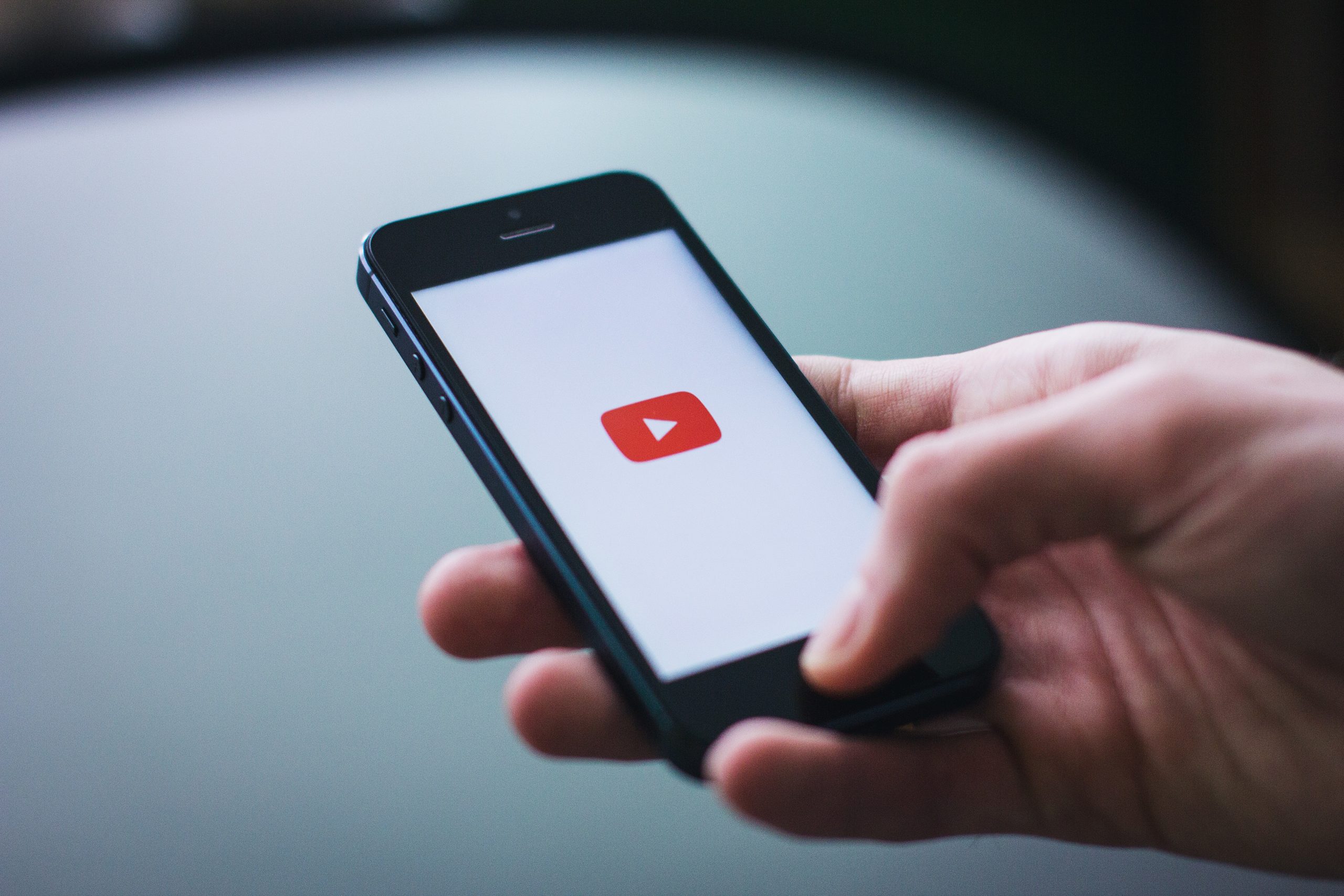
ここまでPCでYouTube動画が重い、読み込みが遅いと感じる場合について見てきましたが、スマホの場合はどうでしょう?
スマホでYouTube動画が重いと感じる場合は何が原因でどう対処すればいいのかをご紹介します。
考えられる原因
スマホの場合、PC以上に原因である可能性として大きいのが、契約容量を超えて通信制限がかかっているということです。Wifiにつながない状態で動画を視聴する機会が多いと、たくさんのデータ通信量がかかってしまいますから、気付けば上限に達していた、なんてことも。
自分の契約しているデータ通信量に達してしまうと通信速度制限がかかり、動画はほとんど視聴困難になります。
またデバイス内のストレージ容量がいっぱいになっている可能性もあります。写真や音楽データが容量を圧迫しているかもしれません。
他にも、YouTube以外のアプリが多く起動しており、その影響で動画がスムーズに再生されないという可能性もあります。
対処法
よく通信制限に引っかかってしまうという場合は、契約プランを見直し、今よりデータ通信量が多いプランに変更しましょう。
ちなみに通信速度制限にかかっている最中でも、Wifiにつなげばまた動画視聴は可能になります。契約プランを変えたくない場合は、日ごろから動画を視聴する際はWifiにつなぐなどを意識するようにしましょう。
またデバイス内のストレージがいっぱいにならないよう、不要な画像や動画はこまめに消去するか、クラウドサービスに移すようにしましょう。
不要なアプリは閉じることも大切です。いくつもアプリを起動しておくのはやめましょう。
PCと同じく、通信を一度切って再度つなぎ直したり、端末を再起動したりするなども効果的です。
テレビでYouTube動画が重いときはどうする?

PCやスマホだけでなく、テレビでYouTube動画を視聴する人も多いでしょう。
テレビでYouTubeを視聴しているときに動画が重い・止まるという場合は、ネット接続を無線から有線に切り替えてみましょう。有線のほうが無線に比べて通信状態が安定しますから、それで改善する可能性も高いです。
またPCやスマホなどのデバイスからHDMI端子を利用してテレビとケーブルでつなぎ、映像を送るのも有効になります。デバイスに映った動画をテレビに映し出すため、テレビの通信環境に関わらず安定して動画の視聴ができます。
「YouTubeが重い!」をあらかじめ予防する方法

PCやスマホを利用する際、日頃から動作が重くなるような使い方をしなければ「動画が重い」という状況を避けられます。
スペックや通信環境に問題がある場合は、今の端末や通信回線を使い続けるべきかについても考えてみましょう。
また使っていないアプリは消すこと、不要なデータやキャッシュはこまめに削除することも日ごろから意識して実行することが大切です。
自分で都度、キャッシュを削除するのが面倒な場合には、キャッシュを削除するソフト・アプリを入れるのがおすすめ。
「CCleaner」はブラウザ内の不要なキャッシュや不要なファイルの削除を簡単に行えるソフトです。しかも複数のブラウザから一気にキャッシュを削除できるので、PCを簡単に軽くできます。
「X-TUNE」もPCを軽くするのに有効なソフト。簡単な操作でPCを軽くし、インターネットの速度を高速化することが可能です。
ストレスなくYouTube動画を楽しもう!

動画をサクサク視聴できないとストレスになってしまうものですが、YouTubeが重くなる原因と対処法を知れば、多くの場合、自分で簡単に状況を改善することが可能です。
またPC、スマホともに、日ごろから不要なデータを溜めないことや、自分に合った通信環境を利用することも大切。不要なデータの削除やキャッシュの削除といった作業は少し面倒に感じるかもしれませんが、スムーズに動画を楽しむためには必要なこと。
日頃から意識してPCやスマホを使い、「重い」「遅い」「映像がカクカクして見にくい」などといった状況を防ぎ、ストレスなくYouTube動画を楽しみましょう。
最適で最善で最高な「BBBプロデュース」を提供します
THINGMEDIAでは、ゲーム特化の映像制作「Chunee」、Web/アプリ・SaaS特化の映像制作「CX BOOST」、オンラインイベント・配信番組プロデュース「SNATCH」など、映像にまつわる幅広いサービスを提供しています。
ぜひ一度、当社のサービスをご覧ください。
